vscode는 어떻게 명령줄을 아름답게 합니까? zsh 도구 설치 튜토리얼 공유
- 青灯夜游앞으로
- 2021-11-30 19:14:465075검색
vscode명령줄을 아름답게 만드는 방법은 무엇인가요? 다음 글에서는 미화 명령줄 도구인 zsh를 공유하고, vscode에서 zsh 도구를 설치하는 방법을 소개하겠습니다. 도움이 필요한 친구들에게 도움이 되길 바랍니다!
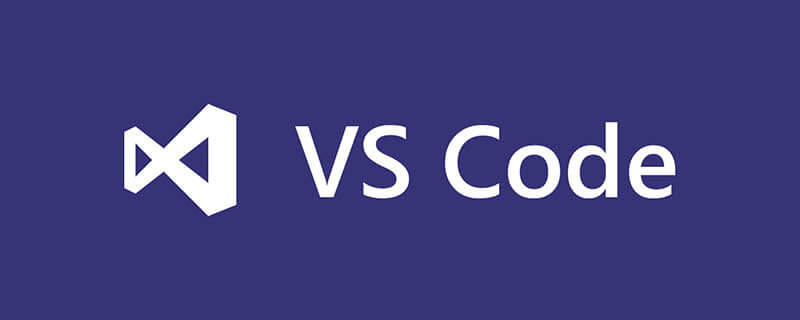
1. zsh는 무엇인가요???
- zsh는 아름다운 명령줄 도구입니다
2.
WSL+Windows Terminal
1을 설치합니다.
- Windows 시스템의 Linux 하위 시스템
2. Windows 터미널
- Windows 터미널은 명령 프롬프트, PowerShell과 같은 명령줄 도구 및 셸이며 Linux에 적합합니다. Windows 하위 시스템(WSL) 사용자의 경우).
3.
- 설치 (1) 관리자 모드에서 powershell을 열고 다음 명령을 입력합니다. Enable-WindowsOptionalFeature -Online -FeatureName Microsoft-Windows-Subsystem-Linux. 그리고 기다려.
- (2) MicroSoft Store로 이동하여 Ubuntu 및 Windows 터미널을 다운로드하세요
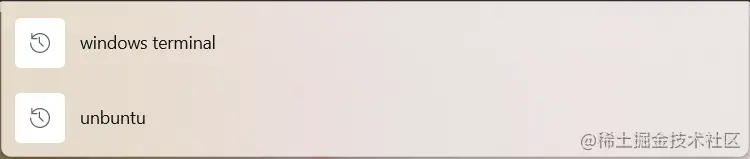
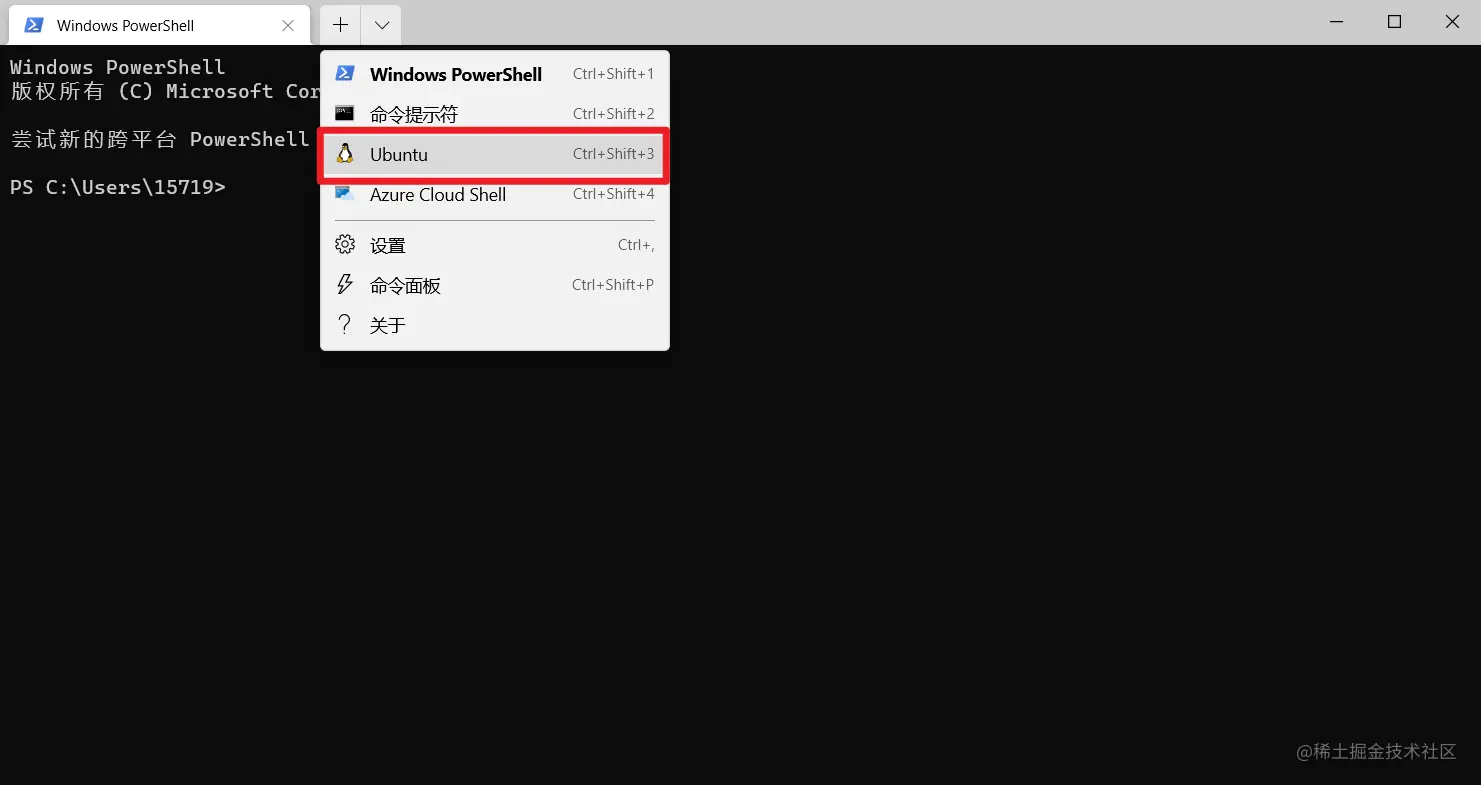
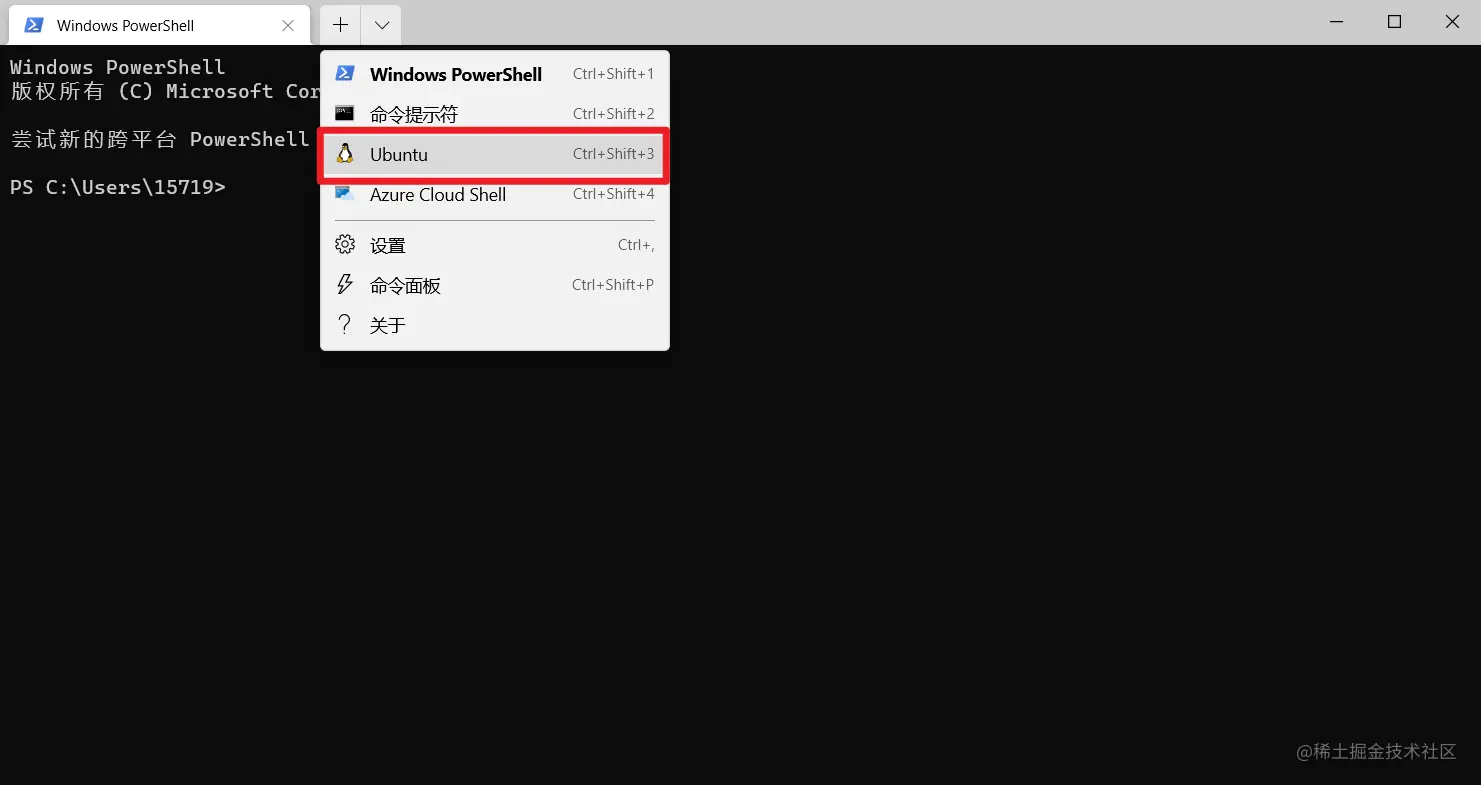
- (3) Windows 터미널을 열고 Ubuntu 모드로 전환하여 zsh 및 oh-my-zsh를 설치합니다
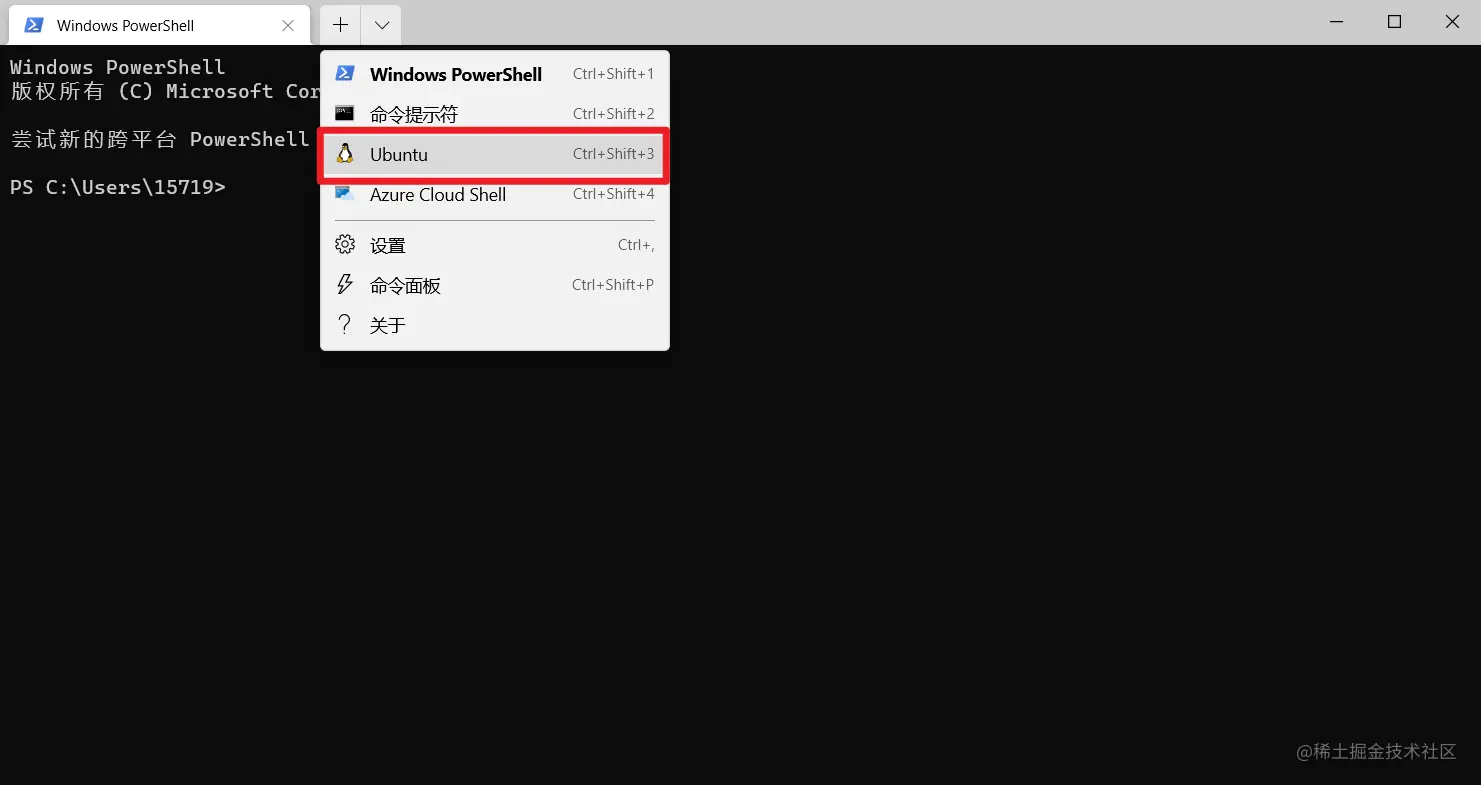
- 명령을 통해 zsh 설치
install zsh exec zsh 切换到zsh复制代码
- 명령을 통해 oh-my-zsh 설치
sh -c "$(curl -fsSL https://raw.githubusercontent.com/ohmyzsh/ohmyzsh/master/tools/install.sh)"复制代码
알림! 이때, 윈도우 터미널을 통해 .sh 파일을 생성하고, 메모장을 통해 열어서, 생성된 .sh 파일에 위 링크 내용을 복사해 놓으면 됩니다. 그런 다음 sh - c 파일 이름을 사용하면 설치가 성공합니다
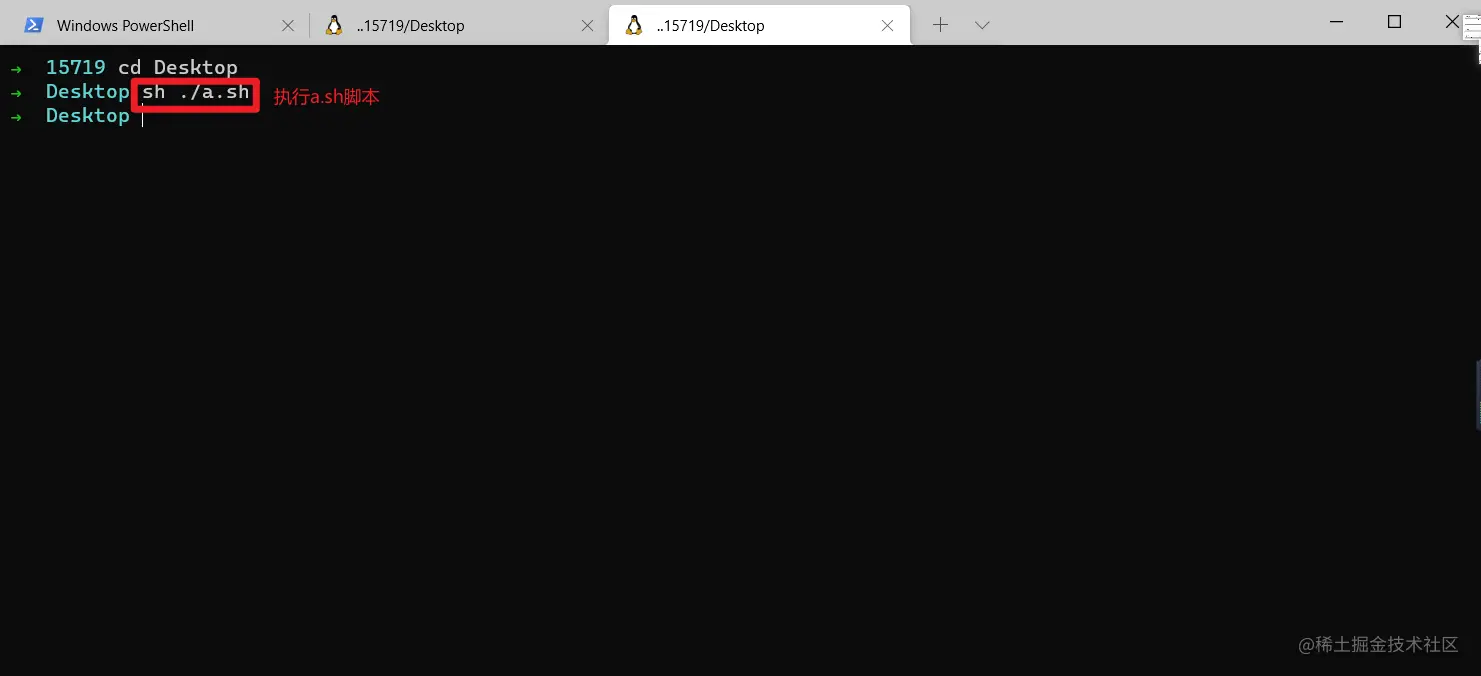
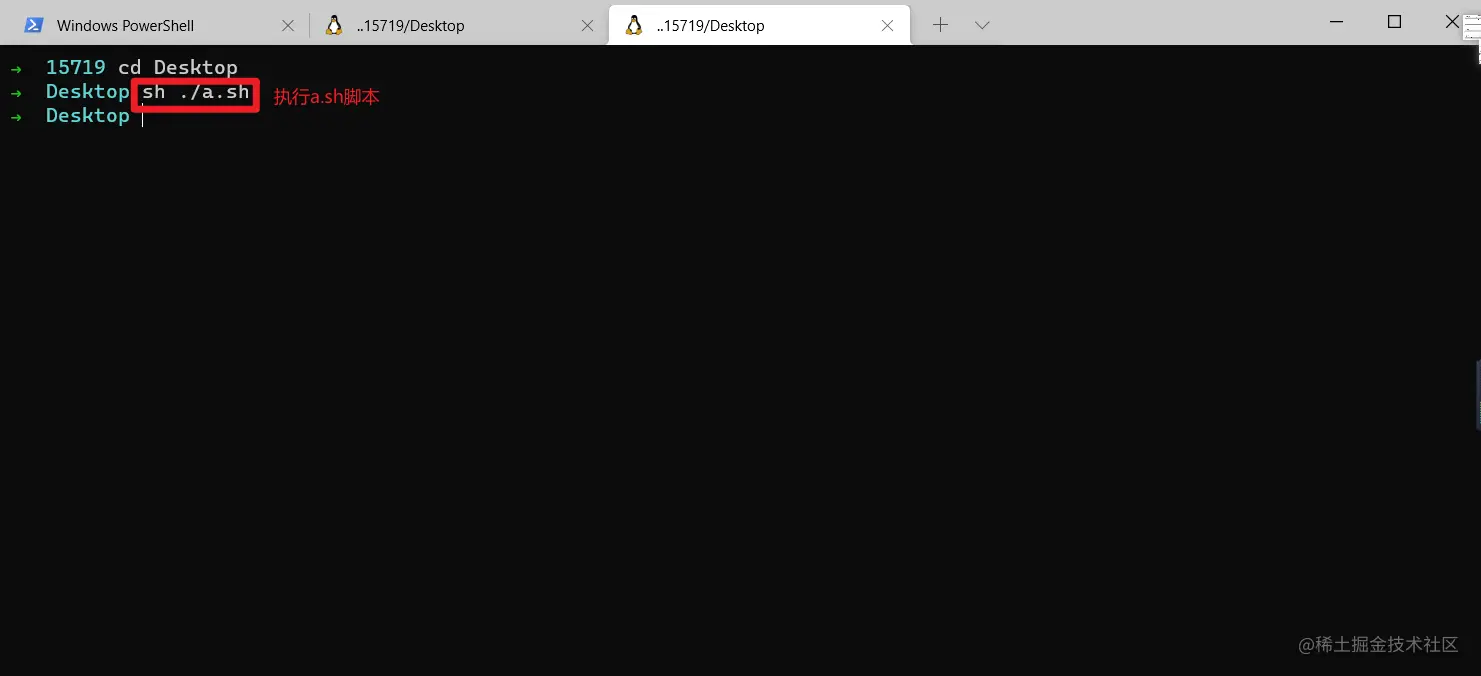
3.Effect
- 설치가 성공적으로 완료되면 vscode 터미널에 추가 Ubuntu(WSL) 옵션이 있는 것을 확인할 수 있습니다. 터미널을 선택한 후 oh-my-zsh의 효과를 볼 수 있습니다
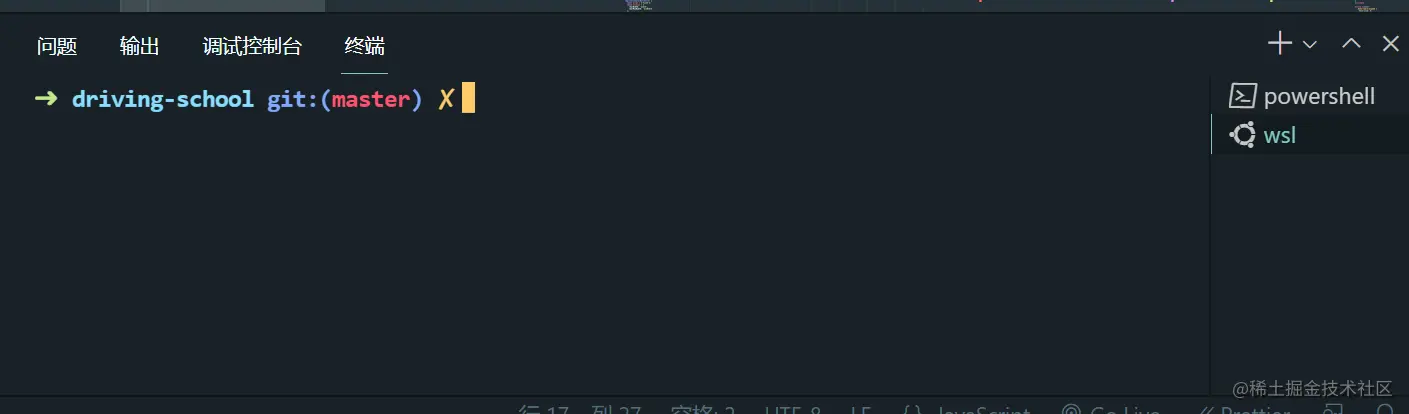
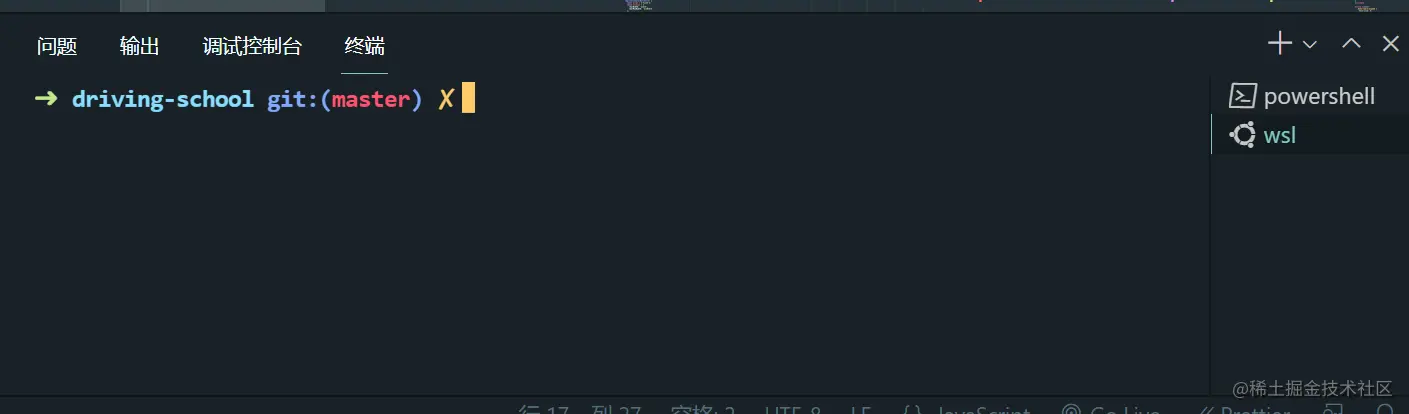
VSCode에 대한 더 많은 관련 지식을 보려면 vscode tutorial을 방문하세요! !
위 내용은 vscode는 어떻게 명령줄을 아름답게 합니까? zsh 도구 설치 튜토리얼 공유의 상세 내용입니다. 자세한 내용은 PHP 중국어 웹사이트의 기타 관련 기사를 참조하세요!
성명:
이 기사는 juejin.cn에서 복제됩니다. 침해가 있는 경우 admin@php.cn으로 문의하시기 바랍니다. 삭제

